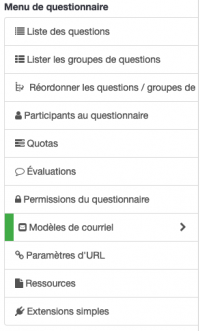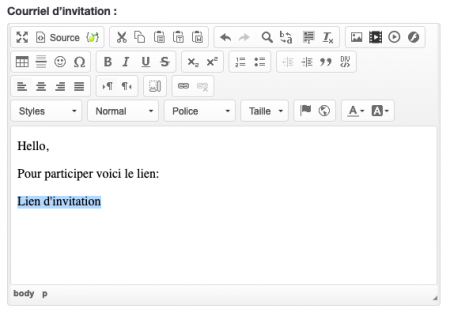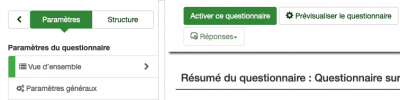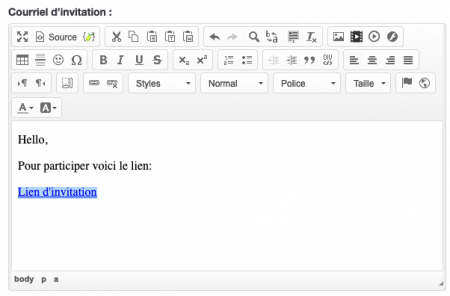Envoyer des mails d'invitation et de rappel
Produits concernés
| Nom |
|
| Système |
Windows / Mac |
| Application |
LimeSurvey |
Description
VousLes pouvezquestionnaires avec accès restreint vous permettent d'utiliser l'envoi automatique des e-mails d'invitations et de rappels proposé par LimeSurvey. Cet article vous indique comment personnaliser leces lienmessages d'invitationet personnelles généré par LimeSurvey compris dans l'e-mail d'invitation en le remplaçant par du texte.
Exemple: afficher "Votre lien d'invitation personnel" au lieu de "https://wwwfbm.unil.ch/sondage/index.php/55415?token=DBcn9fd4hOaVHF6&lang=fr".envoyer.
Marche à suivre
Préparer les e-mails
-
Se connecter à LimeSurvey et sélectionner le questionnaire concerné.
-
Dans
lalesection “Menumenu duquestionnaire”,questionnaire,allercliquerdanssur Modèles de courriel, puis éditer les modèles de courriels (invitation et rappel).
DansRédiger les textes pour les différents types de message. Certains éléments peuvent être insérés automatiquement dans lechampmessaged'édition(nom, prénom, email, titre du questionnaire, etc.), similaire à un publipostage avec Word. Ci-dessous une liste de ces éléments (les plus souvent utilisés sont en gras) :-
{ADMINEMAIL} Adresse e-mail de l'administrateur du questionnaire
-
{ADMINNAME} Nom de l'administrateur du questionnaire
-
{SURVEYNAME} Titre du questionnaire
-
{SURVEYDESCRIPTION} Description du questionnaire
-
{EMAIL} Adresse e-
mail,mailécrireduledestinatairetexte -
vous{FIRSTNAME}souhaitezPrénomafficherduetdestinatairepuis -
un{LASTNAME}double-clicNom du destinataire -
{SURVEYURL} L'adresse URL pour
leaccédersélectionner.au questionnaire -
{TOKEN} Invitation à utiliser pour participer au questionnaire
quefaire-
- Cliquer sur Sauvegarder.
Envoyer les e-mails
- Dans le menu “Paramètres du questionnaire”, cliquer sur Vue d'ensemble puis sur le bouton
LienActiver ce questionnaire.
DansPréparerlapuisfenêtreImporterquivoss'ouvre, inscrire@@SURVEYURL@@invitations dansleLimeSurvey.- Cliquer sur
URLParticipants au questionnaire.
- Pour envoyer les message d'invitation ou de rappel, aller dans l'option Invitations & rappels, et choisir
lel'optionprotocolecorrespondante<autre>danspuislacliquerlistesurOKpour enregistrer les modifications.déroulante.
Le lien d'invitation sera ensuite généré automatique pour chaque participant sous le texte que vous avez choisi d'afficher.